
Kawal iPhone anda daripada Mac anda
Anda boleh menggunakan Pencerminan iPhone untuk mengawal iPhone anda daripada Mac berdekatan anda. Apabila Pencerminan iPhone diaktifkan, anda juga boleh menerima pemberitahuan iPhone pada Mac anda dan menjejak Aktiviti Langsung, supaya anda tidak terlepas apa-apa.
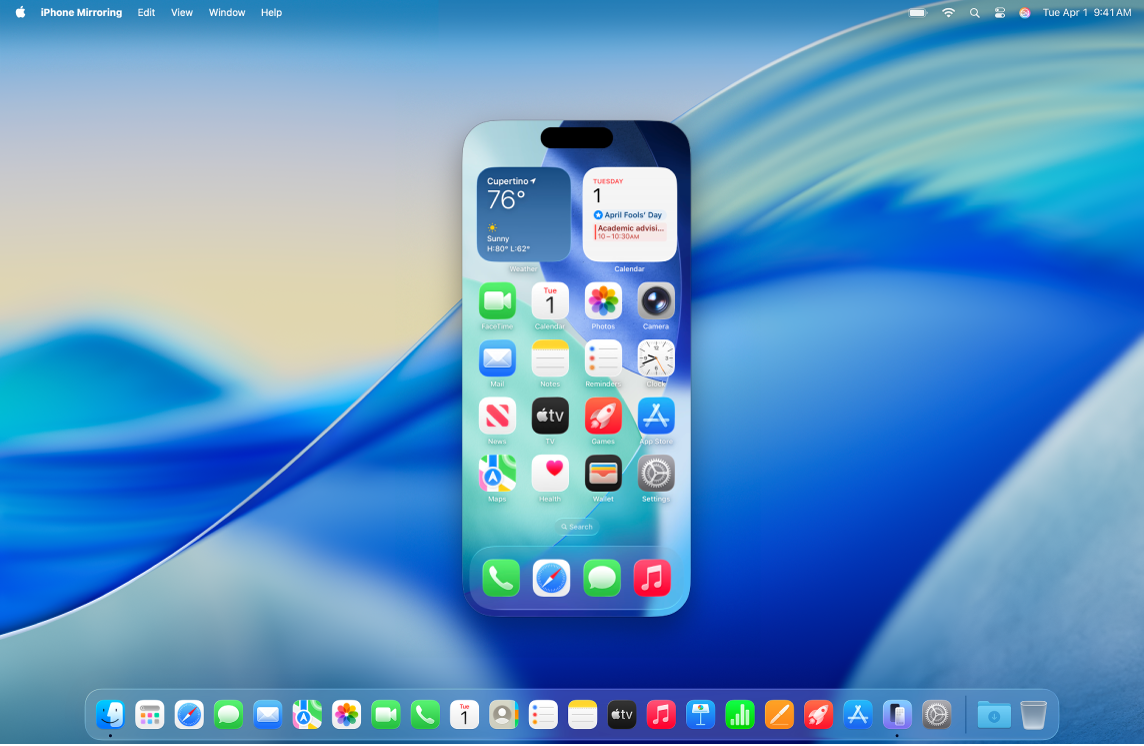
Nota: Sesetengah ciri iPhone seperti kamera dan mikrofon tidak serasi dengan Pencerminan iPhone. Sesetengah ciri Kesinambungan seperti Kamera Kesinambungan dan AirPlay juga tidak tersedia pada Mac anda semasa menggunakan Pencerminan iPhone.
Sebelum anda bermula
Pastikan yang berikut:
Anda mendaftar masuk dengan Akaun Apple yang sama pada kedua-dua peranti.
Peranti anda berada dalam lingkungan 30 kaki (10 meter) dari satu sama lain.
Mac anda mempunyai macOS 15 Sequoia atau lebih baharu dan iPhone anda mempunyai iOS 18 atau lebih baharu.
Kedua-dua peranti memenuhi keperluan sistem minimum untuk Pencerminan iPhone.
Jika anda menggunakan VPN, pastikan konfigurasinya tidak menghalang perangkaian setempat, kerana ini mungkin mengganggu sesetengah ciri Kesinambungan.
Untuk menggunakan Pencerminan iPhone, ia mesti tersedia di negara atau rantau anda. Pencerminan iPhone tidak tersedia pada masa ini di Kesatuan Eropah.
Jika Pencerminan iPhone tidak tersedia di negara atau rantau anda, Pencerminan iPhone memberitahu anda bahawa ia tidak dapat bersambung ke iPhone anda atas sebab tersebut.
Sediakan Pencerminan iPhone pada Mac anda
Pastikan iPhone anda dihidupkan dan berdekatan, dengan skrin dikunci.
Pergi ke app Pencerminan iPhone
 pada Mac anda.
pada Mac anda.Klik Teruskan.
Masukkan kod laluan iPhone anda. Anda juga mungkin perlu memilih salah satu pilihan berikut:
Tanya Setiap Kali: Terima gesaan untuk Touch ID, Face ID atau kod laluan iPhone anda setiap kali anda menggunakan Pencerminan iPhone.
Sahkan Secara Automatik: Bersambung ke Pencerminan iPhone secara automatik tanpa perlu mengesahkan.
Nota: Jika anda melihat isyarat pada iPhone anda yang mengatakan Percaya Komputer Ini? ketik Percaya. Anda mungkin diminta untuk memasukkan kod laluan peranti anda untuk meneruskan. Jika anda melihat isyarat pada Mac anda yang menyatakan “Benarkan aksesori bersambung?” klik Benarkan.
Pilih sama ada untuk Benarkan Pemberitahuan daripada iPhone.
Pilih iPhone untuk digunakan dengan Pencerminan iPhone
Anda boleh menyediakan lebih daripada satu iPhone untuk menggunakan Pencerminan iPhone pada Mac anda, tetapi anda hanya boleh bersambung ke satu iPhone pada satu masa.
Pergi ke app Pencerminan iPhone
 pada Mac anda.
pada Mac anda.Klik Seting Pencerminan iPhone, kemudian klik Tukar iPhone.
Di bawah Widget, klik menu timbul iPhone, kemudian pilih iPhone anda.
Anda juga boleh membuka app Seting Sistem ![]() pada Mac anda dan klik Desktop & Dock dalam bar sisi (anda mungkin perlu skrol ke bawah). Di bawah Widget, pilih iPhone anda daripada menu timbul iPhone.
pada Mac anda dan klik Desktop & Dock dalam bar sisi (anda mungkin perlu skrol ke bawah). Di bawah Widget, pilih iPhone anda daripada menu timbul iPhone.
Gunakan Pencerminan iPhone pada Mac anda
Pastikan iPhone anda dihidupkan dan berdekatan, dengan skrin dikunci.
Pergi ke app Pencerminan iPhone
 pada Mac anda.
pada Mac anda.Lakukan mana-mana daripada berikut:
Klik untuk ketik: Klik tetikus atau trackpad anda untuk mengetik. Anda juga boleh meleret dan menskrol dalam app Pencerminan iPhone serta menggunakan papan kekunci anda untuk menaip.
Buka Penukar App: Alihkan penuding anda ke bahagian atas skrin Pencerminan iPhone sehingga bar menu kelihatan, kemudian klik
 untuk membuka Penukar App.
untuk membuka Penukar App.Pergi ke Skrin Utama: Jika anda dalam app dan mahu kembali ke Skrin Utama, alihkan penuding anda ke bahagian atas skrin Pencerminan iPhone sehingga bar menu kelihatan, kemudian klik
 .
.Susun semula Skrin Utama anda dan lakukan tindakan cepat: Pada Skrin Utama, Control-klik sebarang app, kemudian klik Edit Skrin Utama. Anda juga boleh Control-klik app dan memilih untuk menukar sesetengah app menjadi widget atau untuk melaksanakan tindakan cepat, seperti mencipta nota baharu dalam Nota atau menghantar lokasi anda dalam Peta.
Apabila anda membuka widget iPhone pada Mac anda, ia dibuka dalam app Pencerminan iPhone.
Dapatkan pemberitahuan iPhone pada Mac anda
Semasa anda menyediakan Pencerminan iPhone, anda juga boleh mengaktifkan pemberitahuan iPhone. Pemberitahuan iPhone kelihatan pada Mac anda dengan lencana iPhone, jadi anda tahu pemberitahuan yang datang dari iPhone anda.
Nota: iPhone anda tidak perlu berdekatan untuk pemberitahuannya kelihatan pada Mac anda, tetapi ia mesti diaktifkan.
Jika anda memilih untuk tidak mengaktifkan pemberitahuan iPhone semasa anda menyediakan Pencerminan iPhone dan anda mahu mengaktifkannya, atau jika anda mahu memilih app yang menghantar pemberitahuan ke Mac anda, lakukan yang berikut:
Pada iPhone anda: Pergi ke Seting
 > Pemberitahuan, pilih sebarang app, kemudian aktifkan atau nyahaktifkan “Tunjukkan pada Mac”.
> Pemberitahuan, pilih sebarang app, kemudian aktifkan atau nyahaktifkan “Tunjukkan pada Mac”.Pada Mac anda:: Pilih menu Apple

 dalam bar sisi (anda mungkin perlu skrol ke bawah), kemudian klik “Benarkan pemberitahuan daripada iPhone”. Di bawah Cerminkan Pemberitahuan iPhone Daripada, aktifkan atau nyahaktifkan untuk sebarang app.
dalam bar sisi (anda mungkin perlu skrol ke bawah), kemudian klik “Benarkan pemberitahuan daripada iPhone”. Di bawah Cerminkan Pemberitahuan iPhone Daripada, aktifkan atau nyahaktifkan untuk sebarang app.
Lihat Aktiviti Langsung daripada iPhone pada Mac anda
Apabila anda menyediakan Pencerminan iPhone, Aktiviti Langsung daripada iPhone anda kelihatan dalam bar menu pada Mac anda.
Pada Mac anda, klik Aktiviti Langsung dalam bar menu untuk melihat maklumat lanjut.
Lakukan mana-mana daripada berikut:
Dwiklik Aktiviti Langsung untuk membuka app berkaitan dalam app Pencerminan iPhone pada Mac anda.
Klik di luar Aktiviti Langsung untuk menutupnya, tetapi terus melihatnya dalam bar menu.
Alihkan penuding ke atas Aktiviti Langsung, kemudian klik
 untuk menutup Aktiviti Langsung dan mengeluarkannya daripada bar menu.
untuk menutup Aktiviti Langsung dan mengeluarkannya daripada bar menu.
Pindahkan fail menggunakan Pencerminan iPhone
Anda boleh memindahkan fail, foto, video dan banyak lagi antara Mac dan iPhone anda dalam app disokong menggunakan Pencerminan iPhone. Untuk memindahkan fail, hanya seret dan lepaskannya daripada Mac anda ke tetingkap app Pencerminan iPhone atau sebaliknya.
Nyahaktifkan Pencerminan iPhone
Pada iPhone anda, pergi ke app Seting
 .
.Ketik Umum, ketik AirPlay & Kesinambungan, kemudian ketik Pencerminan iPhone.
Ketik Edit di bahagian kanan atas, kemudian pilih Mac untuk mengeluarkan.
Jika Pencerminan iPhone tidak berfungsi
Pastikan anda mendaftar masuk ke Akaun Apple yang sama pada kedua-dua peranti.
Pastikan iPhone dan Mac anda diaktifkan Wi-Fi, Bluetooth dan Handoff.
Peranti anda mesti berada dalam lingkungan 30 kaki (10 meter) dari satu sama lain.
Jika anda mempunyai lebih daripada iPhone yang disediakan untuk Pencerminan iPhone, anda boleh memilih iPhone yang anda mahu gunakan. Pada Mac anda, pergi ke Seting Pencerminan iPhone, klik Tukar iPhone, kemudian pilih iPhone anda.
Untuk penyelesaian masalah tambahan, lihat “Jika anda memerlukan bantuan” di bahagian bawah artikel Sokongan Apple Pencerminan iPhone.